

作者: Vernon Roderick, 最新更新: 2021年3月8日
说实话,iPhone 并不是最适合拍照的智能手机品牌。 还有其他更适合摄影的品牌,其中大部分是Android。 唉,你不能只留下 iPhone 上的照片,尤其是如果它们都是听来的。 现在,你做什么?
通过学习如何重新开始使用 Android,还有什么更好的方法 将照片从iPhone传输到Android. 本文将为您提供一些有关如何执行此操作的建议。 让我们从我的第一个建议开始。
人们也读如何将照片从iPhone传输到iPhone如何将照片从Android传输到iPhone
第 1 部分。使用专用工具将照片从 iPhone 传输到 Android第 2 部分。通过拖放将照片从 iPhone 传输到 Android第 3 部分。通过导入将照片从 iPhone 传输到 Android第 4 部分。使用 iTunes 将照片从 iPhone 传输到 Android第 5 部分。使用共享应用程序将照片从 iPhone 传输到 Android第 6 部分。使用云应用程序将照片从 iPhone 传输到 Android第 7 部分。通过发送电子邮件将照片从 iPhone 传输到 Android总结
在兼容性方面,iPhone 并不是最好的智能手机。 它不适用于其他设备,例如 Windows PC 或 Android 智能手机。 这是 iPhone 的缺点之一,也许也是您决定改用 Android 的原因之一。
提示:如果你想知道 如何将照片从 iPhone 移动到 PC,您可以访问提供的文章。
不幸的是,您只需要妥协并寻找一种无需依赖iPhone功能即可将照片从iPhone传输到Android的方法,这就是FoneDog Phone Transfer的用武之地。
FoneDog电话转移 是一种旨在帮助用户将文件从一台设备迁移到另一台设备的工具。 它支持各种文件类型,包括照片。 此外,无论您使用何种设备,您都可以使用它,因为它同时支持最新版本的 Android 和 iOS。 简而言之,它是完成这项工作的最佳工具,那么您如何利用它呢?
电话转移
在iOS,Android和Windows PC之间传输文件。
轻松地在计算机上传输和备份短信,联系人,照片,视频,音乐。
与iOS 17和Android 14完全兼容。
免费下载

此外,如果您想知道如何免费将短信从 iPhone 传输到计算机,您可以访问此链接:/phone-transfer/how-to-transfer-text-messages-from-iphone-to-computer-for-free.html.
使用连接器或电缆,将您的 iPhone 连接到安装了 FoneDog Phone Transfer 的计算机。 在执行此操作之前,请确保上述工具当前已打开,以便它能够识别设备并显示其信息,如下图所示。
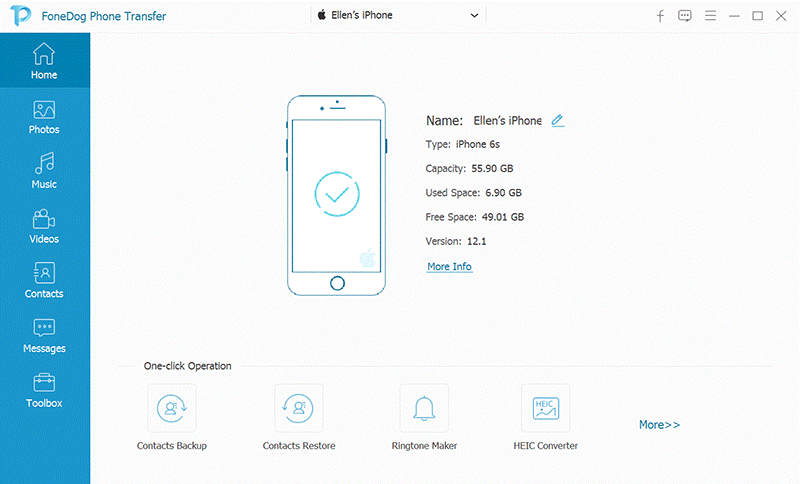
检测到后,您将获得有关该设备的一些基本信息。 但是,您需要注意的是包含一系列文件的左侧面板。 从此处选择照片,以便该工具开始扫描属于此类别的文件。
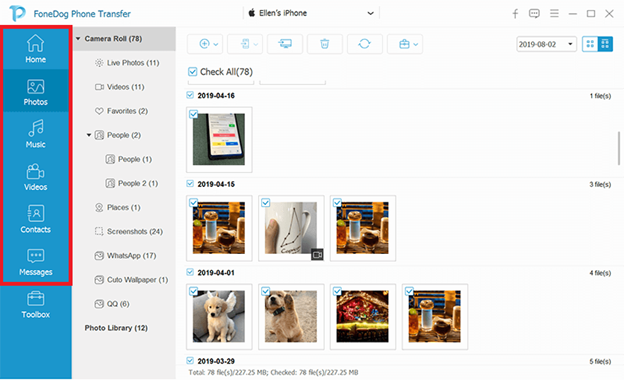
检测到文件后,您将在窗口右侧看到项目列表。 通过单击框选择您要传输的那些。 选择必要的项目后,单击 导出到PC 在选择窗格的顶部。
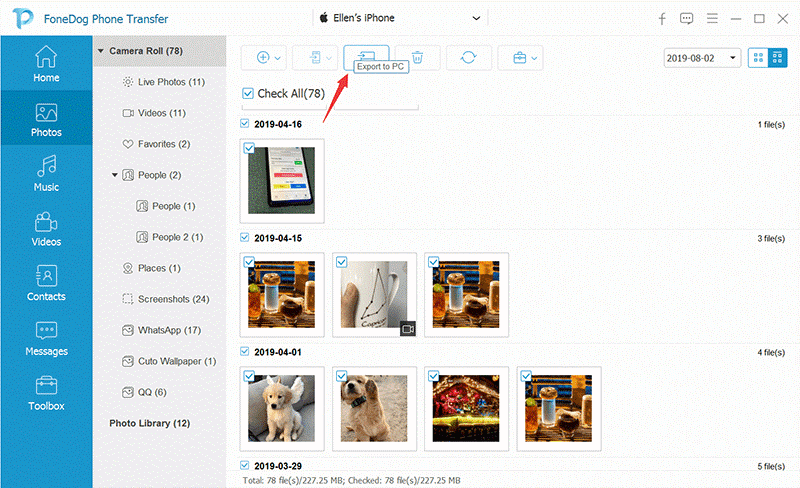
完成所有这些后,您现在应该在计算机上拥有必要的文件。 您现在需要做的就是从计算机传输到您的 Android,这应该遵循与以前相同的概念。 现在,如果您不喜欢使用第三方工具,我们还有另一种方法可以将照片从 iPhone 传输到 Android。
也许将照片从 iPhone 传输到 Android 的最简单方法是您可能熟悉的拖放方法。 它基本上是您将文件从源设备的内部存储拖放到您想要放置的位置。
简而言之,您甚至不必按键盘上的任何东西,纯粹只是一个鼠标。 无论哪种方式,以下是您需要遵循的步骤:
请注意: 完成此操作后,您应该能够在“便携式设备”或“可移动磁盘”下看到两个新驱动器。 一个应该是针对 iPhone 的,另一个应该是针对 Android 的。
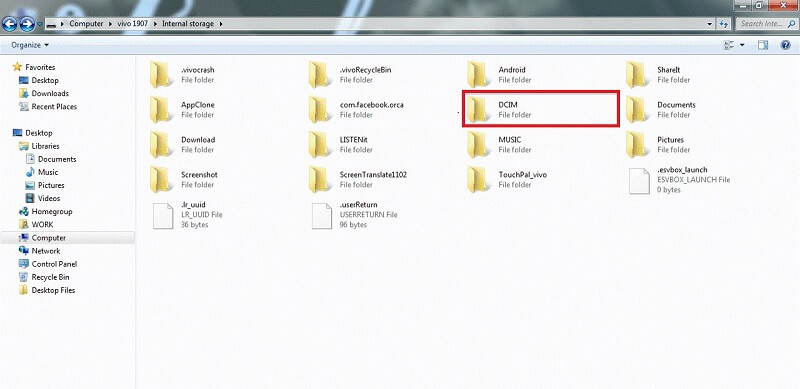
无论多么简单,将照片从 iPhone 传输到 Android 的方法与任何方法一样好。 不幸的是,如果您不知道照片的位置,那就更难了。 毕竟,DCIM 只是一个默认文件夹,因此它可能会根据您的操作而改变。 如果是这种情况,我们建议您改用其他方法。
我们的第三个条目类似于拖放方法,您不会使用太多大脑。 它遵循与前一种方法相同的概念,不同之处在于您无法随意选择照片,因为它是自动的。
因此,就手动方法而言,拖放是最简单的,如果您想自动将照片从 iPhone 传输到 Android,导入是您的首选方法。 如果您想使用此方法,请按照以下步骤操作:
请注意: 这将提取从所选设备中找到的所有照片,并将它们全部传输到“我的图片”文件夹中。 无论您喜欢与否,都可能需要一段时间才能包含视频。
第一种方法,拖放,要求您同时连接 iPhone 设备和 Android 设备。 因此,您将需要两根电缆。
但是,这一次您只需要一个,因为您不一定需要立即连接它们。 这是导入相对于拖放的主要优势。 不幸的是,它仅适用于 Windows PC。 如果您需要将照片从 iPhone 传输到 Android 而不管操作系统如何,那么下一个条目可能是您最好的选择。
iTunes 是 Apple 设备上相当流行的实用工具。 它最初是一个多媒体播放器,但现在它已成为一个非常可靠的文件管理工具。 即使是专家也使用它来执行诸如存储文件、组织文件和传输文件之类的任务。
在我们的例子中,完全有可能使用 iTunes 将照片从 iPhone 传输到 Android。 最好的一点是它在 Windows PC 和 Mac 上都可用,因此您可以在大多数情况下使用它。 以下是使用此方法的方法:
请注意: 在 Windows PC 上,传输的照片应位于用户 > 图片 > iTunes > iTunes Media。
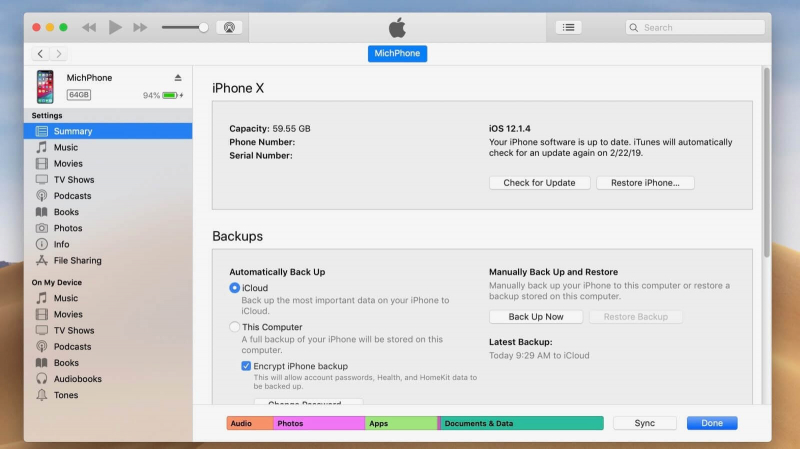
这几乎是您需要知道的一切,以便您可以使用 iTunes 传输照片或任何与此相关的文件。 这里的缺点是,如果您的照片不被视为购买,您将无法执行此操作。
之前,我们使用 iTunes,这是 Mac 上的内置应用程序,它也是 Windows 的可用工具。 因此,我也想推荐使用应用程序。 如果 iTunes 是一个文件管理应用程序,那么这次我们将使用共享应用程序。
共享应用程序正如您对名称所期望的那样。 它们是能够跨平台和设备共享文件的应用程序,包括从 iPhone 到 Android 共享文件。 以下是我希望您尝试使用的一些应用程序:
SHAREit 是市场上最受欢迎的共享应用程序。 它可在 Android 和 iOS 设备上使用。 SHAREit 允许用户与他们的熟人共享他们的文件,而无需依赖互联网连接,只要两台设备就在附近。 它还具有适用于 Mac 和 Windows 的桌面版本。
尽管不如 SHAREit 流行,但 File Transfer 仍然是 Delite Studio 的一款出色应用。 基本上,它的工作原理是为两个设备创建一个本地网络来连接。 完成后,用户将能够通过该网络自由共享文件。 该应用程序也支持 Mac 和 Windows。
Instashare 遵循与文件传输相同的概念。 它创建了一个供用户连接的局域网。 然而,不同之处在于他们的专业。 File Transfer 专注于 Android 文件传输,Instashare 专注于 iPhone 文件传输,尽管它们都应该能够将照片从 iPhone 传输到 Android。
Zapya 是另一个利用本地网络的应用程序。 然而,Zapya 的能力不止于此。 它具有二维码共享功能,这在之前的两个应用程序中是不可用的。
我们最后的分享应用是Feem。 就像之前的应用程序一样,它创建了一个本地 Wi-Fi 网络来共享文件。 Feem 的独特之处可能在于它支持大多数平台,包括 Mac、Windows、Android、iOS 甚至 Linux。
虽然它不像我推荐的共享应用程序那样有意义,但在学习如何将照片从 iPhone 传输到 Android 时,使用云应用程序实际上同样有效。
云应用程序类似于共享应用程序,允许您跨平台共享文件。 但是,这一次使用云应用程序,除了传输文件之外,您还可以存储它们。 以下是我想推荐的一些最好的云应用程序。
当我们谈论云应用时,我们不会犯排除 Google Drive 的错误。 毕竟,它可能是最流行的云应用程序。 它提供 15 GB 的免费存储空间,支持包括照片在内的大多数文件类型。 还有其他功能可以促进协作和团队合作。 简而言之,它是专业人士的云应用程序。
另一个云应用程序是 Dropbox,而且它以自己的方式很棒。 虽然它可能只免费提供 2 GB 的存储空间,但它仍然是一个方便的工具,因为它支持 Android 和 iOS,就像 Google Drive 一样。 除此之外,关于 Dropbox 真的没什么好说的。
虽然它可能不如其他两个流行,但 Mega 仍然是最好的云应用程序之一。 首先,它免费提供高达 50 GB 的存储空间,这可能是云应用程序所能达到的最高容量。 不幸的是,它缺乏功能,这也许是它不如其他云应用程序流行的原因。
我们的最后一个条目涉及发送电子邮件。 虽然您可能想知道何时发送电子邮件成为将照片从 iPhone 传输到 Android 的一种方式,但其原因实际上是合理的。
就像我们通过应用程序共享文件一样,我们也可以通过向我们有权访问的帐户发送电子邮件来共享文件。 它遵循与您向自己发送消息时相同的概念,希望稍后查看。 但是,这一次,我们将使用电子邮件应用程序,以下是我给您的建议。
Gmail 是谷歌的另一个产品,就像谷歌云端硬盘一样。 因此,这个应用程序进入这个列表是很自然的。 这是一个相当流行的电子邮件应用程序,因为您可以使用许多功能,但我们不会一一列举。 您唯一需要知道的是,Gmail 可以比大多数应用程序更快地发送电子邮件,并且它还支持照片。 此外,大小限制很高,因此您可以根据需要发送任意数量的图片。
我们的第二个条目是 ProtonMail。 它没有 Gmail 那样多的功能,但它仍然引起了我的注意。 这是因为它有自己的云存储,所以它很可能被认为是一个云应用程序。 在发送电子邮件方面,它专注于确保用户的安全和隐私。
书信 并不是最受欢迎的电子邮件应用程序,尽管与其他应用程序相比,它确实表现得非常好。 它有一个内置的聊天和标签,你可以用它来更好地组织你的电子邮件,虽然我认为当你只需要将照片从 iPhone 传输到 Android 时它没有帮助。
如果您可以选择切换到更好的设备,那么真的没有理由选择该选项。 但是,对于 iPhone,有时很难做出决定,尤其是因为从 iPhone 传输文件很困难。
本文为您提供了七种将照片从 iPhone 传输到 Android 的有用方法。 希望这些足以让您不再担心那个问题。
发表评论
评论
热门文章
/
有趣乏味
/
简单困难
谢谢! 这是您的选择:
Excellent
评分: 4.7 / 5 (基于 68 评级)